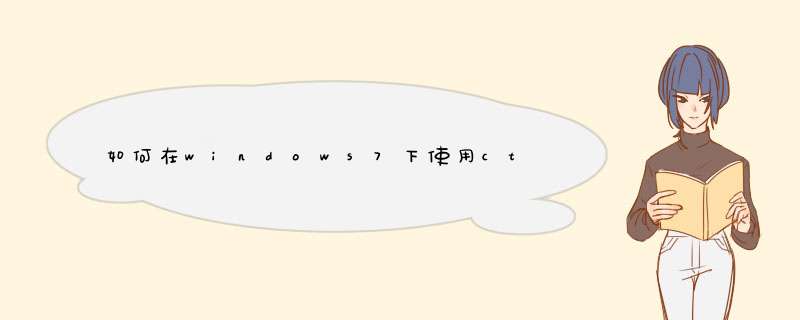
ctags能够定位如下内容:
1)用#define定义的宏
2)枚举型变量的值
3)函数的定义、原型和声明
4)名字空间(namespace)
5)类型定义(typedefs)
6)变量(包括定义和声明)
7)类(class)、结构(struct)、枚举类型(enum)和联合(union)
8)类、结构和联合中成员变量或函数
安装ctags,如果是RedHat,则直接使用yum命令安装:在指定的源码位置生成tags文件,并且我们添加很多参数来完善ctags的功能(为了体现其功能的强大,我用它来生成linux源码的tags文件):
然后我们查看tags内容就可以发现,原来tags就是linux内核代码中各个元素的索引,这也就是ctags结合vim可以快速进行定位的原因了(查询就是通过这个文件内容来定位的)。
All Autocomplete
Sublime Text 默认的 Autocomplete 功能只考虑当前的文件,而 AllAutocomplete 插件会搜索所有打开的文件来寻找匹配的提示词。
SublimeCodeIntel
一个全功能的 Sublime Text 代码自动完成引擎 ,本人做过对比,但是如果和webstorm的自动寻找还是稍逊一筹,不过对于大部分人来说够用了,能很方便跳到你想要的方法
支持的语言挺多的(JavaScript, Mason, XBL, XUL, RHTML, SCSS, Python, HTML, Ruby, Python3, XML, Sass, XSLT, Django, HTML5, Perl, CSS, Twig, Less, Smarty, Node.js, Tcl, TemplateToolkit, PHP.)
CTags
实在方法跳转,跳转到你方法
之后在win7下或者linux下安装ctags软件
打开ctags插件包的use-setting配置"command": "d:/IDE/ctags58/ctags.exe"这个路径是下载ctags的安装路径
这个插件能跨文件跳转,跳转到指定函数声明的地方(ctrl+alt+左键)。 使用package control 搜索ctags 进行安装(安装ctags插件就可以了, 还有一个 CTags for PHP 插件没什么用),注意安装好插件后要需要安装ctags命令。window 下载 ctags.exe http://vdisk.weibo.com/s/7QZd7 。 将ctags.exe文件放在一个环境变量能访问到的地方。打开cmd, 输入ctags,如果有这个命令,证明成功了。ubuntu下安装运行命令:sudo apt-get install exuberant-ctags 。然后在sublime项目文件夹右键, 会出 现Ctag:Rebuild Tags 的菜单。点击它,然后会生成.tags的文件 然后在你代码中, 光标放在某个函数上, 点击 就可以跳转到函数声明的地方。
AutoFileName
快速帮助你在文件中写路径整体来说还不错
Autoprefixer
这个插件主要应用css的浏览器兼容书写,自动分析你的css文件,解析出新的css文件,可以配置你要兼容的浏览器,不过这个插件要在之前安装nodejs
BracketHighlighter
配置文件的高亮设置,让你的代码有不同的颜色区分该插件提供配对标签,或大括号或字符引号的配对高亮显示,算是对系统高亮的加强吧。
BufferScroll
你可以轻松书写一个文件多个位置了
ChineseLocalization
各国语言包,小日本的都有哦
Color Highlighter
颜色功能还是很爽的,找了好久
CSS Comments
该有的都有,不该有的也有了
CSS Format
css序列化插件,支持默认多种序列方案,还可以自己配置自己喜欢的
CSS3
css3语言提示插件,本来不想写的,也不是什么特别的,但是可能会有人用到
DocBlockr
DocBlocker 是在Sublime平台上开发一款自动补全注释插件,支持JavaScript (including ES6), PHP, ActionScript, Haxe, CoffeeScript, TypeScript, Java, Apex, Groovy, Objective C, C, C++ and Rust.等众多语言
Emmet
Emmet的前身是大名鼎鼎的Zen coding,如果你从事Web前端开发的话,对该插件一定不会陌生。它使用仿CSS选择器的语法来生成代码,大大提高了HTML/CSS代码编写的速度
HTML-CSS-JS Prettify
全能序列化
JavaScript Completions
js最基本的api快查片段
JsFormat
js序列化,能排在下载插件前25位,好的话就不用说了
Keymaps
快速查找所有插件的快捷键
LiveStyle
LiveStyle是Chrome中提高开发效率的一款CSS编辑器插件。利用LiveStyle和Sublime Text3编辑器结合可实现可视化开发,一次配置,简单易用!,并且最近支持less,scss
你本地css文件可以和浏览器的css文件映射,同步到本地,但是必须在chrome上运行,chrome必须安装相应的插件
Pretty JSON
JSON,一个轻量级的资料交换语言,目前许多网站AJAX request的回应结果都是JSON格式
SideBarEnhancements
增强右键菜单文件 *** 作功能
SublimeLinter
代码校验插件,支持多种语言,这个是主插件,如果想检测特定的文件需要单独下载
SublimeLinter-jshint
这个就是单独的插件,上面的一个分支
SublimeTmpl
创建常用文件初始模板,必须html,css,js模板
Tag
HTML/XML标签缩进、补全和校验
Alignment
代码对齐
PackageResourceViewer
通过这个特殊的插件,会给你查看和编辑SublimeText附带的不同的包带来很多方便。您也可以提取任何给定的包。这一行动将其复制到用户文件夹,以便您可以安全地对其进行编辑。
很多人苦恼不能修改左侧导航面板字体大小,用这个可以轻松办到
安装PackageResourceViewer 快捷键 ⌘(command)+⇧(shift)+P 打开 Command Palette 输入 Package Control:Install 回车,等待加载package列表 搜索并安装 PackageResourceViewer 包
最后,使用PackageResourceViewer打开Theme文件进行编辑 快捷键 ⌘(command)+⇧(shift)+P 打开 Command Palette 输入 PackageResourceViewer: Open Resource 回车,打开包列表 选择 Theme - Default,再选择 Default.sublimt-theme 搜索 sidebar_label,在 "class": "sidebar_label" 后边加一行:"font.size": 18,将字体大小设置为18,保存。 好啦,大功告成!
如果觉得行间距太小,可以往上找下,有个class:"sidebartree",调一下里边的rowpadding配置即可。
Themr
sublime可以下载很多风格样式,用这个插件可以管理所有的风格
这些就是我们大部分要用到的,其它的我就不细说了,因为每个人不一样,比如说git,sass,svn这些你们可以自己查找
插件的网址如下,你可以找到你喜欢的插件
https://packagecontrol.io/browse
最近出现sublime:3103版本好多没有激活码
今天在这补充下文章
—– BEGIN LICENSE —–Michael Barnes
Single User License
EA7E-821385
8A353C41 872A0D5C DF9B2950 AFF6F667
C458EA6D 8EA3C286 98D1D650 131A97AB
AA919AEC EF20E143 B361B1E7 4C8B7F04
B085E65E 2F5F5360 8489D422 FB8FC1AA
93F6323C FD7F7544 3F39C318 D95E6480
FCCC7561 8A4A1741 68FA4223 ADCEDE07
200C25BE DBBC4855 C4CFB774 C5EC138C
0FEC1CEF D9DCECEC D3A5DAD1 01316C36
—— END LICENSE ——
欢迎分享,转载请注明来源:内存溢出

 微信扫一扫
微信扫一扫
 支付宝扫一扫
支付宝扫一扫
评论列表(0条)